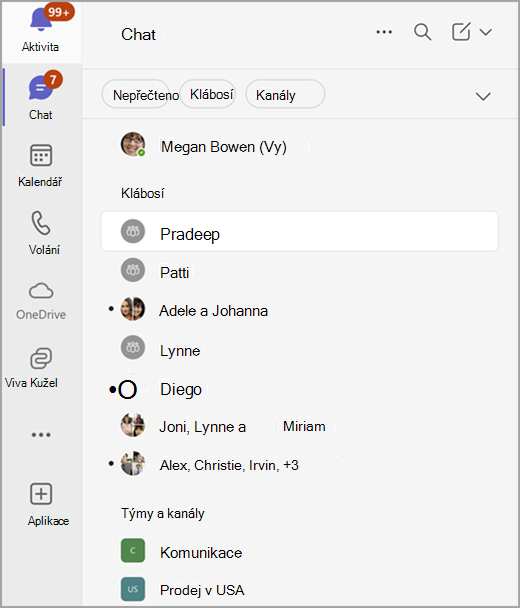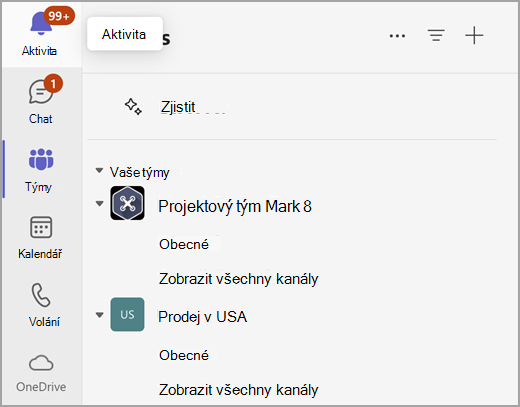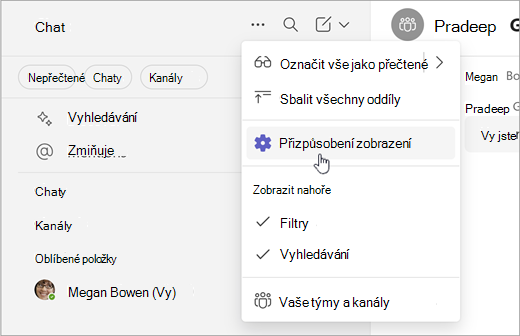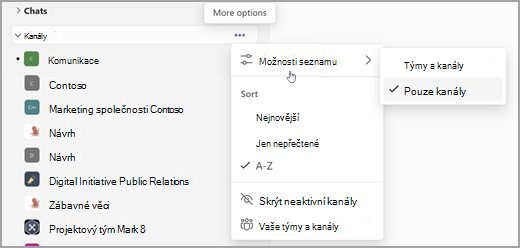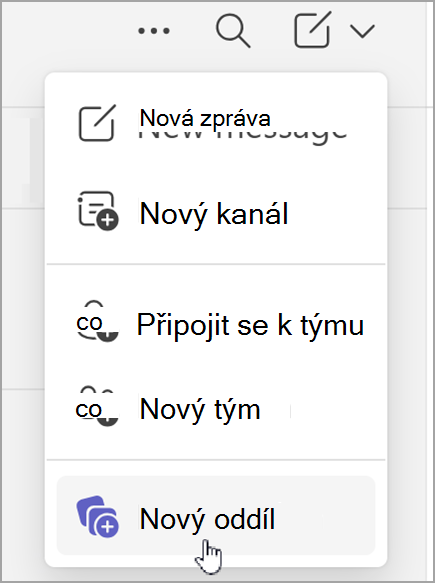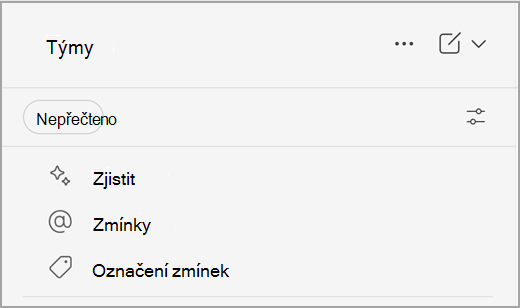Nové prostředí chatu a kanálů v Microsoft Teams
Nové prostředí chatu a kanálů spojuje všechny vaše chaty, týmy a kanály. Teď je snazší sledovat konverzace pomocí přizpůsobených zobrazení podle vašich potřeb a preferencí. Začněte tím, že se rozhodnete, jak budete chaty a kanály používat.
Chat, týmy a kanály můžete kombinovat v jednom zobrazení.
Nebo můžete také přepnout na samostatná zobrazení Chat
Pokud chcete přizpůsobit své prostředí,
-
Vyberte Další možnosti seznamu
-
V horní části seznamu chatů vyberte Přizpůsobit zobrazení
Zobrazení kanálů v jednom seznamu
Můžete se rozhodnout, že se zobrazí jenom názvy kanálů, a ne týmy, do které patří. Potom kanály oddělte od svých týmů tím, že je seřadíte podle aktuálnosti, abyste měli nejnovější informace navrchu.
-
Na popisku oddílu Kanály vyberte Další možnosti
-
Vyberte Možnosti seznamu
-
Pokud chcete řadit podle aktuálnosti, vyberte Nejnovější .
Poznámka: Máte hodně kanálů pojmenovaných obecné? Tyto kanály budou i nadále obsahovat název týmu, který vám pomůže zjistit rozdíl mezi nimi.
Mějte přehled o svých konverzacích
Nové prostředí chatu a kanálů zjednodušuje konverzace tím, že chat, týmy a kanály umístí na jedno místo.
V kombinovaném zobrazení chatu jsou konverzace uspořádané do tří částí:
-
Oblíbené: nejdůležitější konverzace z chatů i kanálů.
-
Chaty: vaše poslední chaty seřazené podle poslední aktivity.
-
Týmy a kanály: vaše kanály uspořádané podle týmů.
V samostatném zobrazení Chat a Teams má každé zobrazení dvě části. K dispozici je oddíl s oblíbenými položkami a buď chat, nebo kanály.
Pokud v některém z vašich chatů nebo kanálů dojde k nějaké aktivitě, bude jejich název tučným písmem. Pokud jste v kombinovaném zobrazení, rychlý navigační panel Teams a kanálů se také změní na tučné písmo, i když tyto kanály nejsou aktuálně zobrazitelné.
Zobrazte si všechny týmy a kanály tak, že vyberete Zobrazit všechny vaše týmy a kanály nebo Zobrazit všechny vaše týmy v dolní části seznamu.
Přečtěte si další informace o oznámeních kanálu.
Uspořádání konverzací
Začnete se dvěma nebo třemi oddíly. Vlastní oddíly ale umožňují přidat další. Uspořádejte kanály a individuální, skupinové a meetingové chaty do menších oddílů. Vytvořte oddíly pro projekty, témata nebo jakékoli předměty, které si můžete nastavit jako vlastní.
Vytvořte vlastní oddíl tak, že vyberete Nové položky a pak vyberete Nový oddíl.
Přečtěte si další informace o vytváření vlastních oddílů.
Zobrazit další podrobnosti
Nové prostředí chatu a kanálů efektivně uspořádá všechny vaše konverzace. Pokud ale potřebujete další podrobnosti, zapněte náhledy zpráv a zobrazte jména týmů z nastavení Chaty a kanály.
Náhledy zpráv v chatech a kanálech můžete zobrazit tak, že vyberete Nastavení a další možnosti
Přečtěte si další informace o náhledech zpráv.
Stanovení priorit konverzací pomocí filtrů
Máte hodně zpráv? Nové prostředí chatu a kanálů usnadňuje řazení konverzací.
Vyberte si z několika filtrů, mezi které patří:
-
Nepřečtené zprávy
-
Chaty
-
Kanály
-
Schůzky chatů
Vyberte filtr, který omezí vaše konverzace. Zrušením výběru filtru zobrazíte všechny výsledky.
Tip: Výběrem filtru Nepřečtené vymažete oznámení o aktivitách rychleji.
Rychlé vyhledání příspěvků, zmínek a dalších informací
Získejte přístup k informacím, které potřebujete, aniž byste museli opustit chat nebo kanály. Nové zobrazení @mention obsahuje seznam všech vašich zmínek v chatech, kanálech a schůzkách.
Můžete také rychle získat přístup ke svému informačnímu kanálu Zjišťování a značkám zmínek.